Ваш город: Москва
Интернет совсем без проводов: ASUS EeePC 1003HA
Введение
Словосочетание «интернет без проводов» уже давно успело набрать популярность, приесться и потерять популярность — его начали употреблять с развитием WiFi, позволяющего организовать дома или в офисе беспроводную сеть передачи данных с более чем достаточной для большинства нужд скоростью. Увы, совсем без проводов с WiFi всё же обойтись не удаётся: радиус действия этих сетей довольно невелик, обычно он не превышает нескольких десятков метров (а иногда и того меньше, если на пути попадётся добротная стена), так что в квартиру или офис интернет приходится проводить вполне традиционным путём — по проводам. А далее уже можно подключать точку доступа и обеспечивать себе свободу перемещения между креслом и диваном.
Однако сегодня мы поговорим о другой технологии, хоть и немного схожей по названию, но радикально отличной по возможностям — WiMAX, также известной под именем 802.16e. Главное достоинство WiMAX — радиус действия, достигающий 50 км. Разумеется, при таких расстояниях скорость сети будет невелика даже при использовании направленных антенн, однако, с другой стороны, на небольшом — порядка километра — удалении от базовой станции скорость доступа может достигать десятков мегабит в секунду. В результате WiMAX можно эффективно использовать и для обеспечения скоростного доступа в интернет на сравнительно небольшой (но всё же много большей, чем у WiFi) территории, и для организации доступа не столь быстрого, зато обладающего большой зоной покрытия — например, подключить к сети небольшой город или посёлок с низкой плотностью населения, прокладывать по которому к каждому дому обычные кабели экономически невыгодно.
В последние несколько лет про WiMAX говорили довольно много и часто, что несколько смазало эффект от его реального появления на рынке — потребители, интересующиеся этой темой, уже устали читать теоретические статьи и практические новости о том, что кто-то где-то наконец-то, но пока что мало и дорого.
Однако, похоже, настоящее пришествие WiMAX наконец-то случилось — стали одна за другой запускаться в эксплуатацию сети с хорошей территорией покрытия и разумными расценками. А значит, пришло время не только напомнить о самой технологии WiMAX, но и поговорить об устройствах, её поддерживающих.

Итак, герои нашей сегодняшней статьи — это нетбук ASUS EeePC 1003HA, оснащённый встроенным WiFi/WiMAX-модулем Intel, и WiMAX-сеть Yota, недавно запущенная в коммерческую эксплуатацию в Москве, Санкт-Петербурге и Уфе.
ASUS EeePC 1003HA
В целом нетбук представляет собой довольно типичную 10-дюймовую модель производства ASUS, коих в продаже довольно немало. Ближе всего 1003HA, разумеется, к модели 1002HA — основное из различие как раз и состоит в разных адаптерах беспроводных сетей: в 1002HA стоит обычный WiFi стандарта 802.11b/g.
Итак, ASUS EeePC 1003HA построен на базе одноядерного процессора Intel Atom N270 (1,6 ГГц) и чипсета Intel 945GSE, обладающего встроенным видеоядром Intel GMA 950. В ноутбук установлены 1024 МБ памяти и 160-ГБ жёсткий диск стандартного типоразмера 2,5 дюйма (соответственно, его при желании можно без труда заменить, скажем, на более ёмкий). Имеются встроенные стереодинамики, микрофон и даже веб-камера. Ноутбук обладает встроенным Bluetooth-адаптером, что весьма приятно, а также Ethernet-адаптером Atheros и, наконец, комбинированным WiFi/WiMAX-адаптером Intel 5150. Размер ЖК-матрицы 1003HA — 10,1 дюйма, разрешение — 1024x600 пикселей. Аккумулятор имеет паспортную ёмкость 4200 мА*ч при рабочем напряжении 7,3 В (это даёт нам ёмкость в «правильных» величинах немногим более 30 Вт*ч, что по меркам ноутбуков мало, а по меркам нетбуков — нормально).
Размеры нетбука равны примерно 26,5x18x3 см, а вес вместе с аккумулятором — 1240 грамм. При таких параметрах нетбук уже не даёт ощущения игрушечности, столь приятно поразившего многих после появления первых EeePC, весивших всего 0,92 кг, но всё равно серьёзно выигрывает у многих портативных ноутбуков, кроме, разве что, совсем уж небюджетных ультракомпактных моделей. При этом размеры и экрана, и клавиатуры должны обеспечить возможность нормальной работы, чего про EeePC 4G с его 7-дюймовой матрицей сказать было в общем случае нельзя.
К нам на тесты нетбук попал не только без аксессуаров, но даже без коробки — так что говорить о комплекте поставки и прилагаемом ПО не будем, отметим лишь, что предустанавливается на 1003HA традиционная для нетбуков Microsoft Windows XP.
Внешне EeePC 1003HA получился весьма удачным: чёрный корпус, глянцевая поверхность верхней крышки и подчёркивающий элегантность серебристый ободок по периметру. Надо заметить, что по внешнему виду он в общем-то не сильно уступает модели EeePC 1008HA «Seashell», которую ASUS позиционирует в качестве своеобразного имиджевого нетбука, выделяющегося именно дизайном.
Глянец верхней крышки, разумеется, непрактичен — отпечатки пальцев неизбежны, и хотя назвать их катастрофически заметными нельзя, некоторую неряшливость внешний вид нетбука, которым пользовались хотя бы пару часов, приобретает.
Внутри ноутбук — чёрный и матовый, если не считать металлизированной полоски кнопок под тачпадом.
Крышка откидывается на угол заметно меньше 180 градусов, что не всегда удобно — например, если вы любите читать с экрана, лёжа на диване и держа нетбук перед собой. Замка, фиксирующего её в нижнем положении, нет, но сила трения в шарнирах более чем достаточна, чтобы крышка не распахивалась самостоятельно и не закрывалась под собственным весом даже при покачивании ноутбука.
В целом клавиатура сделана достаточно неплохо, клавиши имеют привычный размер, так что печатать удобно, а никакого предварительного привыкания не требуется. Нажатие тихое, с хорошо фиксируемым тактильным откликом. В отличие от первых EeePC, основание клавиатуры при нажатиях не прогибается.
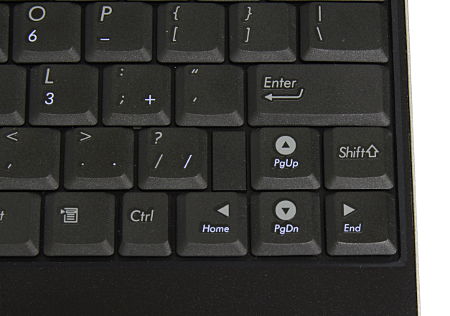
Действительно серьёзные нарекания вызывает только правая нижняя часть клавиатуры, в которой расположены курсорные клавиши — инженеры ASUS почему-то не решились вынести их вниз от основного блока, как обычно делают у компактных ноутбуков, а потому им пришлось очень сильно уменьшить размеры клавиш «Shift» и «Control». Это крайне неудобно, и первое время промахиваться по ним вы будете с удручающей регулярностью: даже на третий день пользования нетбуком я так и не приспособился безошибочно нажимать сочетания кнопок с участием правого «Control». На худой конец, если сдвинуть вниз курсорные клавиши мешали какие-то объективные причины, можно было вовсе упразднить правую Windows-кнопку (вызывающую контекстное меню), за счёт этого удлинив «Control».
В остальном же претензий к клавиатуре нет. Часть кнопок выполняет различные дополнительные функции при нажатии их одновременно с клавишей «Fn», присутствует и «виртуальная» цифровая клавиатура — если вам надо вводить много цифр, удобно включить режим «NumLock» и, удерживая клавишу «Fn», быстро набирать эти цифры правой рукой на основном поле клавиатуры.
Тачпад достаточно удобен, его разработчики нашли удачный компромисс между глянцевой и шершавой поверхностями — он довольно гладкий, но палец к нему не прилипает. Под тачпадом расположены две «мышиные» кнопки (точнее, одна большая кнопка, у которой независимо нажимаются левый и правый концы), никаких считывателей отпечатков пальцев, привычных на обычных ноутбуках, нет.
У тачпада EeePC 1003HA нет выделенных зон прокрутки, однако он поддерживает двойные касания — и прокрутка включается, если провести по тачпаду одновременно двумя пальцами. Это несколько непривычно, так как на большинстве ноутбуков по-прежнему для прокрутки используются специальные зоны вдоль краёв тачпада, но после некоторого привыкания оказывается весьма удобно: и включается прокрутка весьма уверенно, и шансов промотать страницу, случайно попав пальцем на край чувствительной зоны, нет.
В правом верхнем углу корпуса, над клавиатурой, расположена кнопка включения и несколько светодиодных индикаторов — питание, зарядка аккумулятора, активность диска и работа беспроводного адаптера. К сожалению, часть индикаторов сделана на очень ярких синих светодиодах, при работе в вечерней полутьме они сильно мешают и отвлекают взгляд от экрана. Всё же, любовь к синим светодиодам производителям стоит сдерживать — их можно было бы разместить где-нибудь на крышке или переднем торце, но поблизости от экрана намного уместнее спокойные зелёные или янтарные.
Слева над клавиатурой, симметрично кнопке включения, расположена кнопка переключения режимов работы системы энергосбережения, предлагающая несколько режимов с разным соотношением производительности и энергопотребления, а также автоматическую подстройку. Возможно, на ноутбуках с более серьёзными процессорами и дискретными видеокартами она и оказывает заметное влияние, но с Intel Atom и GMA950 эффект заметить трудно, если он вообще есть.
Ещё один индикатор расположен снаружи, на дальнем краю крышки ноутбука — он показывает подключение питания и зарядку аккумулятора.
На правом боку ноутбука находится один из USB-портов, а также выход на наушники и вход для внешнего микрофона. Расположение не слишком удобное — если вы пользуетесь отдельной мышкой, включённые в эти разъёмы провода будут мешаться.
Тыльная сторона корпуса демонстрирует нам узкое отверстие встроенного картовода (форматы MemoryStick и SD), разъём D-Sub для подключения внешнего монитора, разъём подключения локальной сети, вход питания, замок Kensington и вентиляционную решётку.
Наконец, слева — ещё два порта USB. Таким образом, всего в нетбуке три USB-порта, что позволяет без малейших проблем подключить к нему любую нужную вам периферию, например, внешний DVD-привод и мышку.
Передняя грань корпуса не несёт на себе ничего, кроме двух решёток, за которыми расположены стереодинамики.
ASUS EeePC 1003HA можно достаточно легко модернизировать — пусть и в небольших пределах. Так, жёсткий диск прячется под крышкой, расположенной на днище корпуса, и вынимается без малейшего труда. Как видите, в нашем случае это оказался Seagate Momentus 5400.5, упакованный в демпфирующий резиновый чехол. При необходимости диск можно поменять на другую 2,5-дюймовую модель с интерфейсом SATA.
Другая крышка скрывает под собой гигабайтный модуль памяти DDR2-667, выполненный в стандартом SODIMM-исполнении. Тут же стоит и WiFi/WiMAX модуль Intel WiMAX Link 5150, также исполнение имеющий вполне типовое — Mini PCI-E. Впрочем, менять его вряд ли кто-то будет, ибо именно в этом контроллере и заключается основная особенность EeePC 1003HA — поддержка беспроводных WiMAX-сетей.
Блок питания имеет привычный для ноутбуков форм-фактор (напомним, что у первых нетбуков ASUS он больше походил на зарядное устройство от мобильного телефона), но весьма скромные габариты. Блок выдаёт напряжение +12 В (что несколько нетипично, у большинства современных ноутбуков блоки рассчитаны на напряжение 18—19 В) при токе до 3 А. Помимо этого, отличается он очень ярким светодиодом, благодаря чему его можно использовать в качестве ночника — читать при свете блока питания EeePC 1003HA нельзя, но с Луной по способности освещать комнату ночью он вполне может поконкурировать.
ASUS EeePC 1003HA: тесты и впечатления
Мы не будем подробно расписывать результаты тестов на производительность нетбука в Sysmark, PCMark и тому подобных пакетах, чтобы не перегружать статью. Дело в том, что EeePC 1003HA в целом построен на вполне типовой и уже знакомой нашим читателям платформе, состоящей из одноядерного процессора Intel Atom N270 и чипсета Intel 945GSE — и достаточно посмотреть на подробные тесты его ближайшего родственника, «настольного» Atom 230, чтобы понять: многого ждать не приходится. Результаты процессоров Atom крайне скромны, а так как ещё и 945-й чипсет морально безнадёжно устарел и не обладает ни поддержкой декодирования HD-видео, ни сколь-нибудь пристойным 3D-ускорителем, то в общем случае рассчитывать на что-либо сложнее офисной работы не стоит.
Тем не менее, по субъективной оценке, с типичными для нетбука задачами — работа с текстами, документами, гуляние по просторам интернета — EeePC 1003HA справляется хорошо. Хотя, скажем, при открывании многомегабайтного документа или сайта, перегруженного flash-анимацией, нетбук заметно «притормаживает», в абсолютном большинстве случае работать на нём совершенно комфортно, скорость реакции на действия пользователя фактически не отличается от более серьёзных ноутбуков. Сравнивая EeePC 1003HA с субноутбуком Dell Latitude D430, также построенным на чипсете 945-й серии, но оснащённым куда более мощным процессором Intel Core 2 Duo U7600 (два ядра, 1,2 ГГц), мы бы не стали сходу отдавать предпочтение последнему — в указанных задачах какую-то принципиальную разницу в производительности между ними на глаз заметить трудно. Конечно, запуск Adobe Photoshop или хотя бы архиватора всё расставляет по своим местам, но для таких дел нетбук в общем-то и не предназначен.
При типичном домашнем использовании нетбука проблемы могут возникнуть разве что с HD-фильмами — если с разрешением 720p он в большинстве случаев справляется, то о 1080p не идёт и речи: такие ролики связке Atom+945GSE не под силу однозначно. С DVD-видео нетбук справляется без каких-либо проблем.
Если говорить об эргономике использования EeePC 1003HA, то к ней серьёзных претензий нет — за исключением очень неудачного исполнения правого нижнего угла клавиатуры, а также сверхъярких синих индикаторов, о чём уже говорилось выше. Греется ноутбук слабо, работает тихо, тачпад и остальные три угла клавиатуры нареканий не вызывают.
Углы обзора ЖК-матрицы вполне разумны, они сравнимы с таковыми у типичных среднебюджетных ноутбуков с 12" экранами: при взгляде снизу картинка темнеет, при взгляде с остальных трёх сторон — выцветает, но при работе с текстом это практически не мешает, не в последнюю очередь из-за небольшой диагонали экрана. Разрешение матрицы — 1024x600 точек — для тех задач, на которые нетбук рассчитан, вполне адекватно, каких-либо проблем с интерфейсом Windows XP или прикладных программ за всё время тестирования не возникло ни разу. Несмотря на повсеместное распространение ЖК-мониторов с разрешениями 1280x1024 и выше, абсолютное большинство сайтов без проблем вписываются и в экран шириной 1024 пикселя.
Помимо субъективной оценки, были произведены также замеры яркости, цветовой температуры и цветового охвата экрана EeePC 1003HA с помощью калибратора Datacolor Spyder 3 Elite. Максимальная яркость оказалась равна 95 кд/кв.м, минимальная (при регулировке штатными средствами) — 20 кд/кв.м, контрастность — около 500:1. Показатели не выдающиеся, но вполне нормальные (а по меркам ноутбуков — и вовсе хорошие), экран с такими параметрами полностью пригоден для работы практически в любых условиях, от неяркого вечернего освещения до полноценного дневного (за исключением, разве что, прямого солнечного света). Яркость экрана, как обычно, регулируется сочетанием кнопок.
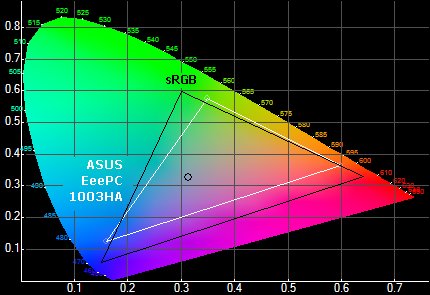
EeePC 1003HA: цветовой охват экрана
Цветовой охват невелик: если у настольных мониторов он немного (а у некоторых моделей — много) превышает отмеченный на рисунке чёрным цветом треугольник типового охвата sRGB, то у EeePC 1003HA — много меньше. Впрочем, подобный цветовой охват — совершенно стандартная для ноутбуков ситуация, причём ноутбуков практически любых, а не только компактных. Причиной тому является необходимость увеличить светопропускание ЖК-матрицы, то есть, при той же яркости снизить её энергопотребление. Больший охват демонстрируют лишь единичные дорогие модели с подсветкой на светодиодных триадах (хотя подсветка экрана EeePC 1003HA также выполнена на светодиодах, но это не RGB-триады, а обычные белые светодиоды, поэтому их использование обеспечивает хорошую экономичность, но не улучшает цветовой охват).
Чем это грозит нам на практике? Только одним — получить на нетбуке столь же чистые красный, зелёный и синий цвета, как на настольном компьютере, невозможно даже теоретически: зелёный всегда будет с желтоватым отливом, красный будет клониться к оранжевому, а синий — к бирюзовому. Впрочем, как уже отмечалось, проблема эта типична не только для нетбуков, а вообще для 99,9 % выпускаемых в настоящее время ноутбуков, так что критичной её считать не стоит. Конечно, яркие и сочные цвета приятны, но для тех задач, для которых обычно используют нетбуки, совершенно некритичны. Просто, если вы решите брать 1003HA для просмотра или серьёзной обработки на нём фотографий, не забудьте учесть этот момент — никакой калибровкой не удастся получить от него такие же цвета, какие выдаёт обычный настольный ЖК-монитор.
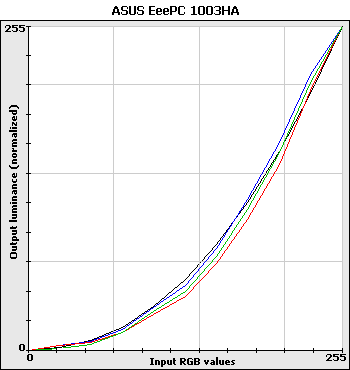
EeePC 1003HA: гамма-кривые
Гамма экрана настроена достаточно неплохо — от положенного значения 2,2 она отклоняется мало, тёмные оттенки воспроизводятся без проблем, на светлых есть едва заметный (по приборам, глазом он и вовсе почти не виден) пересвет.
Увы, с цветовой температурой дела сложились хуже: она «гуляла» от 7200 К на белом цвете до более чем 12500 К на тёмно-сером. На практике это означает, что картинка на экране холодная, с явным отклонением в синеву, причём чем темнее цвет — тем больше это отклонение. К сожалению, такой разброс температур довольно типичен для современных ноутбуков и нетбуков, производители которых, кажется, совсем забыли о необходимости обеспечивать сколь-нибудь аккуратную цветопередачу — при том, что у мониторов настольных, даже у самых дешёвых моделей, разброс температур обычно намного меньше. Эта проблема легко исправляется с помощью аппаратного калибратора, но вряд ли кто-то из владельцев EeePC 1003HA будет покупать этот не слишком дешёвый прибор ради одного лишь нетбука.
И, наконец, самый важный тест — время автономной работы. Как уже упоминалось в начале статьи, к нам на тесты нетбук попал со штатным аккумулятором ёмкостью около 30 Вт*ч. Для тестирования использовалась программа BatteryEater Pro, все настройки ноутбука стояли в положениях по умолчанию.
Первый тест — чтение книги (пролистывание большого текстового файла с паузами на каждой странице) при максимальной яркости экрана.
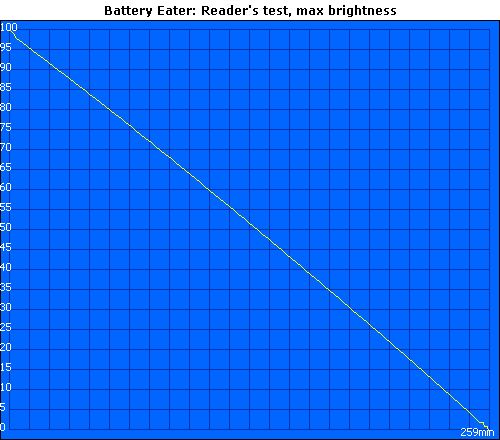
Как видите, результат довольно неплох — 259 минут, то есть более четырёх часов. Это не рекорд, однако серьёзный прогресс по сравнению с EeePC 900, продержавшимся два с половиной часа. Об использовании нетбука «в автономном плавании» в течение всего рабочего дня говорить пока рановато, но среднее время путешествия на самолёте, рабочей встречи или просто сидения в кафе уже перекрыто. График разряда, как вы видите, линейный, так что показания индикатора заряда аккумулятора адекватны и позволяют судить об оставшемся времени работы.
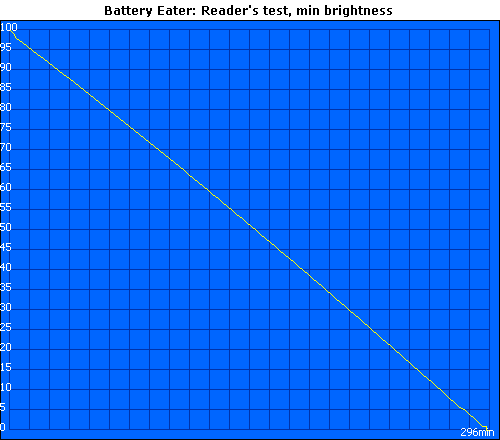
В порядке эксперимента мы провели этот же тест и при минимальной яркости подсветки экрана — 296 минут, то есть, на 37 минут дольше, чем с яркостью максимальной, и лишь чуть-чуть меньше, чем обещанные производителем 5 часов. Впрочем, надо заметить, что при такой яркости работать с ноутбуком проблематично — разве что ночью.
Другой вполне актуальный для нетбуков тест — время автономной работы при просмотре фильма. Для тестирования использовался тот же BatteryEater Pro в режиме «Idle», а параллельно запускался просмотр фильма. В качестве проигрывателя использовался GOM Player, в качестве фильма — DVD (сжатие MPEG-2) «Залечь на дно в Брюгге», скопированный на жёсткий диск нетбука. Так как время работы нетбука оказалось больше длительности фильма, последний воспроизводился в цикле. Яркость экрана EeePC 1003HA была вновь установлена на максимум.
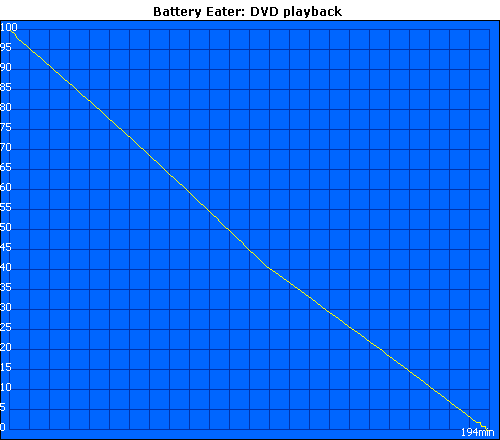
В таком режиме нетбук протянул 194 минуты, то есть свыше трёх часов — более чем достаточно для практически любого фильма, кроме разве что отдельных шедевров мирового кинематографа.
Итого, по итогам тестирования каких-либо новых серьёзных претензий к EeePC 1003HA у нас не появилось. С теми задачами, для которых вообще предназначены нетбуки, эта модель справляется хорошо, на аккумуляторе работает долго, а греется и шумит, напротив, мало.
WiMAX-сеть Yota
Сразу скажем: хотя Yota, пожалуй, самая известная российская WiMAX-сеть, единственной она не является. Из крупных конкурентов Yota стоит упомянуть компании «Комстар-ОТС» и «Синтерра». Однако, обе эти компании ориентируются в первую очередь на оказание услуг другим фирмам, в то время как Yota рассчитана на работу с частными лицами.
Впрочем, то, что сегодня мы будем говорить о WiMAX на примере Yota, обусловлено не только ориентацией компании на работу с физическими лицами, но и более банальным фактом — попавший к нам EeePC 1003HA предназначен для продажи именно через офисы Yota, а потому на нём уже присутствовало необходимое ПО и все настройки. Кроме 1003HA, Yota также предлагает использовать нетбуки Acer Aspire One, коммуникаторы HTC Max 4G и просто модемы производства Samsung с USB или ExpressCard-интерфейсом, работающие с любым компьютером под управлением MS Windows или MacOS X.
Торговая марка Yota принадлежит компании «Скартел», на данный момент построившей и запустившей в эксплуатацию WiMAX-сети в Москве, Санкт-Петербурге и Уфе, на очереди — Сочи и Краснодар. У компании три тарифных плана, один из которых предназначен только для коммуникаторов HTC Max 4G, а оставшиеся два — для любых прочих устройств, в том числе и нетбуков. Один из планов подразумевает посуточную оплату, другой — помесячную; объём трафика при этом не ограничивается, скорость может составлять до 10 Мбит/с, а цена вполне разумна даже при сравнении с домашними «проводными» провайдерами. Сочетание двух факторов — наличие универсальных USB-модемов и разумные тарифы — и позволяет нам с уверенностью говорить о начале широкого распространения технологии WiMAX.
Перед началом эксплуатации необходимо зарегистрироваться на сайте Yota и привязать к своему аккаунту MAC-адрес модема.
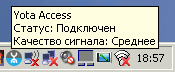
Для подключения к сети служит небольшое и аккуратное приложение, прячущееся в системный трей. На иконке показывается статус соединения и уровень сигнала — чем выше значок «залит» голубым цветом, тем лучше связь.

Щёлкнув по иконке правой кнопкой мыши, вы открываете небольшое меню, в котором, в частности, можно переключить режим работы адаптера Intel WiMAX Link 5150. Увы, но подключаться одновременно и к WiFi, и к WiMAX он не позволяет — только одно из двух.

Основное окно программы показывает уровень сигнала в условных единицах, время, прошедшее с момента подключения, а также позволяет выключить WiMAX и перейти в «Личный кабинет» на сайте Yota (соответственно, при нажатии на ссылку просто откроется браузер).
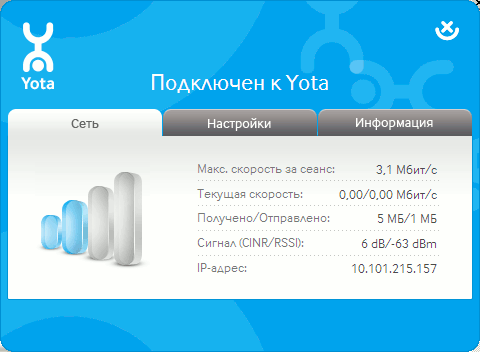
Если вас интересует более подробная статистика, стоит зайти в настройки утилиты — параметрам текущего соединения посвящена первая вкладка. Здесь можно узнать и IP-адрес (он «серый», то есть действителен только внутри сети Yota — снаружи на ваш компьютер попасть невозможно), и скорости приёма-передачи, и силу сигнала в децибелах.
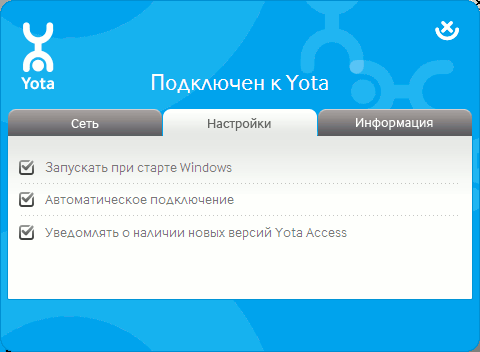
В настройках утилиты ничего особенно интересного нет — отсюда можно разве что отключить автозапуск и проверку обновлений.
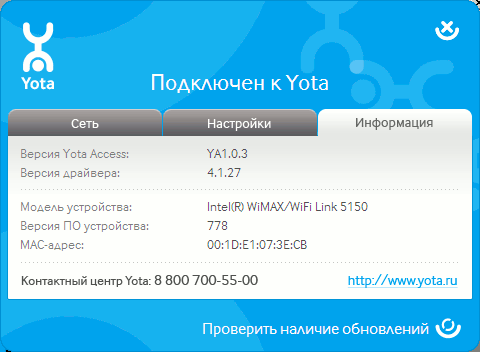
Наконец, последняя закладка показывает информацию о версиях ПО и прошивок, а также MAC-адресе адаптера.
В целом, утилита отвечает главному требованию к сервисному ПО — оно должно работать так, чтобы вам не приходилось думать, как оно работает. Утилита запускается вместе с Windows, при наличии сети — тут же к ней подключается, и в целом никакого внимания со стороны пользователя не требует. Подключение занимает не более 10—15 секунд.
К слову, о наличии сети. На сайте Yota есть карта, приблизительно показывающая уровень сигнала:
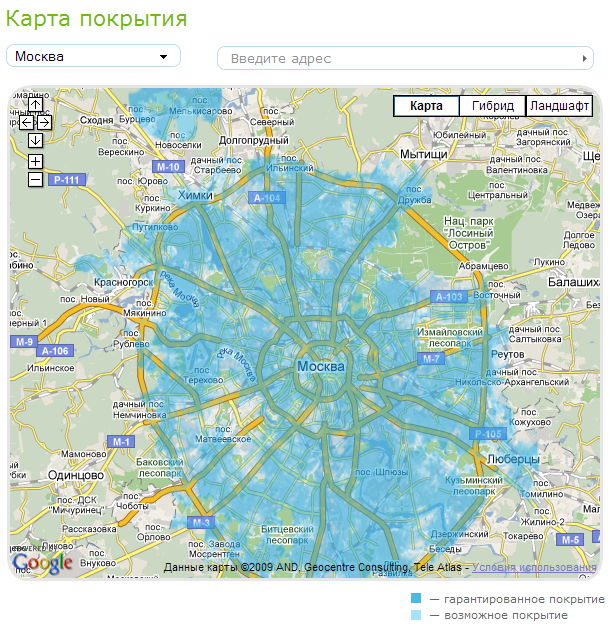
Приблизительно — потому что карта строится автоматически, на основании данных о рельефе и застройки местности, с одной стороны, и расположении передатчиков — с другой. В конкретных же условиях сила сигнала может зависеть от наличия преград (например, железобетонных стен), источников помех и так далее. Так что ориентироваться на эту карту можно, но надо помнить, что точной информации она не даёт.
В нашем случае успех оказался переменным: в магазине на ул. Сухонская 7а (на карте расположен на границе зон «возможное покрытие» и «нет покрытия») в один день нетбук вообще не смог обнаружить сеть, в другой — сеть нашлась, но уровень сигнала был очень слабым, а скорость не поднималась выше 15—20 кбайт/с. Напротив, на Есенинском бульваре (на карте расположен в зоне плотного покрытия с небольшими «белыми пятнами») сеть стабильно ловилась с первой попытки, а уровень сигнала был средним. Таким образом, реальная ситуация по крайней мере в двух проверенных нами точках вполне соответствовала официальной карте покрытия.
Тестирование скорости сети проводилось во второй точке, с уверенным подключением.
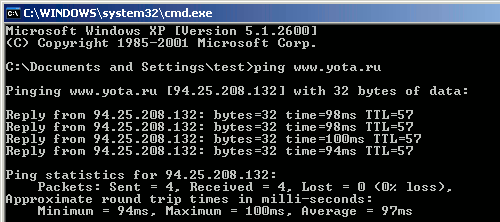
Как видите, пинг до www.yota.ru проходит примерно за 100 мс: по общим меркам, результат не ахти какой, но для беспроводной сети с большим радиусом действия — прекрасный. Время отклика держалось стабильно, серьёзных скачков в большую или меньшую стороны замечено не было, что говорит об уверенной работе сети.
На сайте Yota имеется собственный сервис определения реальной скорости сети — им мы и воспользовались:
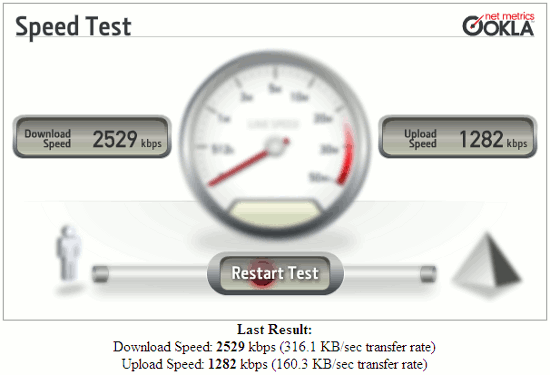
Это, конечно, не обещанные 10 Мбит/с, но всё равно очень и очень неплохо: 2,5 Мбит/с от провайдера к нам и более мегабита в секунду — в обратную сторону. Всего несколько лет назад даже для проводного домашнего подключения такая скорость считалась большой, а сейчас можно взять нетбук, пойти в ближайший парк и там, сидя в прохладной тени, спокойно гулять по Youtube.
Если же говорить о субъективных впечатлениях, то серьёзной разницы в скорости работы браузера по сравнению с лежащим рядом ноутбуком Dell Latitude D430 (подключение через 802.11g Wi-Fi к домашней сети с 10 Мбит/с каналом к провайдеру) замечено не было, уровень комфорта оказался примерно одинаковым, а сколь-нибудь долго ждать загрузки страниц не приходилось ни на EeePC 1003HA, ни на D430. За три дня тестирования нетбука каких-либо проблем со стабильностью работы сети замечено не было.
Заключение
Как вы уже наверняка догадались по общему тону статьи, и нетбук ASUS EeePC 1003HA, и WiMAX-интернет пришлись нам по душе.
EeePC 1003HA — отличный выбор в случае, если вам нужен лёгкий, маленький и сравнительно недорогой компьютер для блуждания в интернете, работы с электронной почтой, чтения и несложного редактирования документов, и иных тому подобных задач. Конечно, по вычислительной мощности он — не конкурент для «серьёзных» субноутбуков, однако для перечисленных дел его процессора вполне хватает, и в целом, сравнивая EeePC 1003HA с куда более мощным Dell D430, мы не стали бы отдавать однозначное предпочтение ни первому, ни второму — конечно, мощь Core 2 Duo не проходит незамеченной, однако в большинстве случаев субъективная комфортность работы сравнима, а EeePC выделяется в лучшую сторону размерами, весом и, что немаловажно, ценой.
Несмотря на небольшие размеры и разрешение, экран нетбука не доставил каких-либо особенных проблем — абсолютное большинство сайтов и программ спокойно вписываются в 1024x600 (чего нельзя было сказать о первых нетбуках, с их семью дюймами и странным разрешением 800x480), а углы обзора и цветопередача находятся на среднем по современным ноутбучным меркам уровне.
В результате, поругать ASUS можно разве что за очень неудобное расположение кнопок в правой нижней части клавиатуры — вот уж это инженерам в следующих моделях определённо стоит переделать. В остальном же нетбук получился весьма неплохой, и если вы подбираете недорогую, компактную и лёгкую модель для не слишком тяжёлой работы — обратить внимание на EeePC 1003HA (и, если вам не нужен WiMAX, его близких родственников) определённо стоит. Единственный случай, когда нетбуки категорически противопоказаны — если от компьютера вам требуется работа в сколь-нибудь тяжёлых вычислительных задачах, просмотр HD-фильмов или современные компьютерные игры.
В вину современным нетбукам часто ставят сравнительно высокие цены — хотя изначально это направление развивалось под лозунгом «ноутбук за двести долларов», сейчас большинство моделей стоят значительно дороже (так, обсуждаемый EeePC 1003HA на момент публикации статьи обошёлся бы в 17590 рублей). Тем не менее, если подумать, даже за такие деньги нетбуки востребованы просто потому, что не имеют прямых конкурентов — классические ноутбуки либо заметно тяжелее (как правило, бюджетные модели весят более 2,5 кг), либо заметно дороже. Причём нетбуки интересны не только как лёгкие и недорогие модели для путешествий и командировок, но и в качестве второго (третьего... n+1-го...) компьютера домой. Скажем, за ту примерно сумму, что стоят EeePC 1003HA и EeePC 1002HA, можно приобрести неплохой бюджетный ноутбук ASUS K40IJ. Однако для чего обычно используется дома дополнительный компьютер? Чтобы можно было бродить по интернету и читать электронные книжки, валяясь на диване. Нужен ли для этого 14-дюймовый экран? Да в общем-то не обязателен. Двухъядерный процессор? Тоже. Встроенный DVD-привод? Нет. Мешают ли 2,4 кг массы и 42 мм толщины удобно расположить ноутбук на коленях или животе? Как правило, да. Вот и получается, что нельзя сбрасывать со счетов даже сравнительно дорогие — под двадцать тысяч рублей — нетбуки, так как свою «экологическую нишу», свободную от прямых конкурентов, они однозначно имеют.
Если же говорить о WiMAX, то он также интересен в двух качествах. Во-первых, это хороший способ обеспечения доступа в интернет для посёлков и городов небольшого и среднего размера, где из-за сравнительно невысокой плотности населения прокладка кабеля до каждого дома невыгодна. Во-вторых, WiMAX может всерьёз заинтересовать людей, живущих в крупном городе, но любящих посидеть с ноутбуком в кафе или парке — WiMAX удачно сочетает хорошую зону покрытия, отличную для беспроводного доступа скорость и весьма разумные абонентские тарифы. В конкурентах у него выступают общегородские WiFi-сети, в которых из-за небольшого радиуса действия каждой соты трудно обеспечить сколь-нибудь непрерывное покрытие большой территории, и сотовые операторы, предоставляющие либо повсеместный, но медленный и дорогой GPRS-доступ, либо быстрый, но пока далеко не столь повсеместный 3G.
Другие материалы по данной теме
Новое купе серии TT из Японии: Sony VAIO VGN-TT11RM/N
Чемпион в легком весе: Toshiba Portege R600
Мультимедийный ноутбук Sony VAIO VGN-FW11ER

















